
Photoshop初心者は絶対に覚えてほしい!!画像を劣化させずに調整できるPSDデータの作り方 (creative memomemo)
Photoshopで画像を縮小すると解像度が下がる。なので、あとでそれを拡大したいとなると、画像がぼやけちゃう。そんなときはスマートオブジェクトに変換してから縮小しとけば…
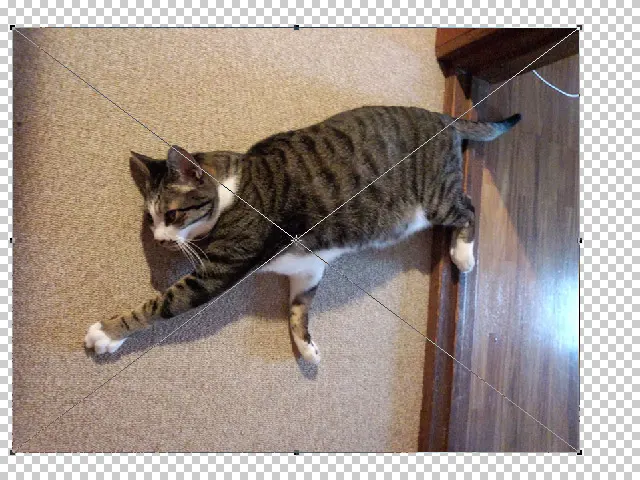
こんな感じで、あとで拡大しても元の解像度が保たれている。
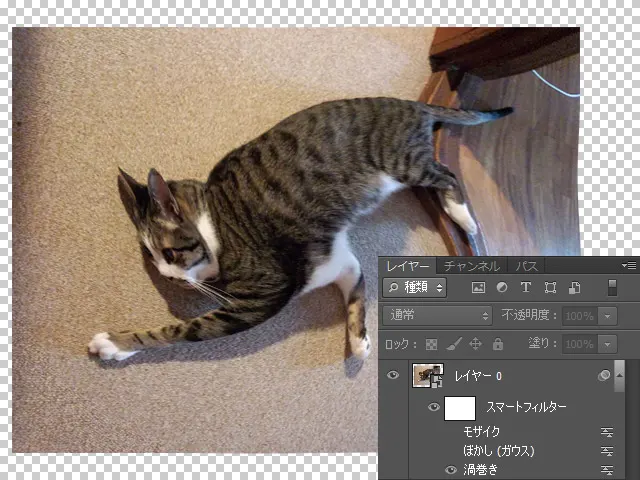
また、スマートオブジェクトにしてからスマートフィルタでフィルタをかけると、フィルタのON/OFFや、設定値、フィルタのかける順番をあとから変更できる。
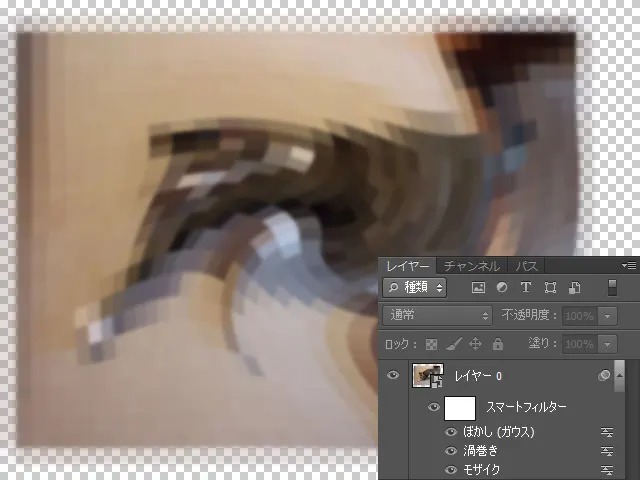
こんな感じに可逆で編集できるのか。知らなかった。いつも使ってるけど、まだまだ知らない機能があるな。Photoshop奥深い。
 らっぱ王子
らっぱ王子
コメント